Comment récupérer des photos supprimées sur iPhone : différentes manières
Il existe de nombreuses façons de restaurer les données importantes que vous avez peut-être perdues sur votre iPhone. La plupart des gens n’utilisent pas les fonctionnalités de sauvegarde et de restauration appropriées pour regretter plus tard. Maintenant, vous vous demandez peut-être pourquoi vous avez besoin d’une fonction de sauvegarde. Alors laissez-moi vous dire ceci, j’en suis sûr, pour au moins une fois dans votre vie, vous avez (si vous ne l’avez pas fait, alors sûrement un jour vous le ferez) foiré en vous débarrassant de quelques déchets dans votre téléphone. Par exemple, parfois vous voulez supprimer des fichiers indésirables et vous finissez par supprimer l’important. Je sais que c’est très frustrant, car c’est une erreur très courante commise par presque tout le monde. Donc, si vous vous demandez si ou comment vous pouvez récupérer des photos supprimées de votre iPhone, laissez-moi vous assurer que vous êtes au bon endroit. Aujourd’hui, je vais vous expliquer certaines des méthodes les plus courantes et les plus utiles (avec une description étape par étape) pour restaurer des photos définitivement supprimées de votre iPhone. Dans les prochains paragraphes, je vais mettre en lumière les moyens les meilleurs et les plus professionnels de sauvegarder et de restaurer vos précieuses photos/données supprimées.
Voyons d’abord la solution la plus simple :
Partie 1 Situation la plus courante
Méthode 1 Récupérer des photos de l’album récemment supprimé
Si vous n’avez pas accès à un ordinateur et que vous cherchez en fait comment récupérer des photos supprimées définitivement d’un iPhone sans ordinateur, vous devriez essayer la méthode suivante.
Lorsque vous supprimez une photo par erreur, vous pouvez vous sentir désespéré. Cela est particulièrement vrai si vous semblez avoir nettoyé des photos de famille ou des photos d’événements spéciaux dans votre vie. Nous sommes nombreux à prendre des photos pour nous souvenir d’événements, partager des médias sociaux ou les conserver dans nos téléphones et ordinateurs.
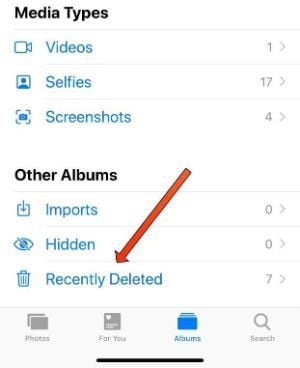
Avec le lancement d’iOS 8, Apple a ajouté un dossier récemment supprimé pour faciliter la recherche de photos supprimées. Lorsque vous supprimez une image de votre iPhone, accédez au dossier nouvellement supprimé où elle est stockée jusqu’à 30 jours. Par conséquent, si les photos que vous souhaitez restaurer ont été supprimées dans les 30 jours, vous pouvez les trouver dans le dossier récemment supprimé.
Lorsque vous supprimez des photos sur iPhone, vous pouvez accéder à votre application Photos et accéder à vos albums, puis faites défiler vers le bas et appuyez sur ‘Supprimé récemment’. Dans ce dossier photo, vous trouverez toutes les photos que vous avez supprimées au cours des 30 derniers jours
Voici comment récupérer des photos supprimées de la pellicule iPhone avec l’application Photos:
- Sur votre iPhone, ouvrez l’application Photos
- Faites défiler vers le bas pour voir « Album récemment supprimé » (répertorié sous « Autres albums »
- Sélectionnez ‘Récemment supprimé’
- Sélectionnez ‘Sélectionner’ en haut à droite de l’écran
- Appuyez sur les photos que vous souhaitez restaurer
- Appuyez sur ‘Récupérer’ qui se trouve dans le coin inférieur droit de l’écran
- Sélectionnez ‘Restaurer l’image’
- C’est tout ce que vous avez à faire ! Votre photo sera bientôt renvoyée dans votre photothèque.
Partie 2 Puis-je récupérer des photos définitivement supprimées de mon iPhone ?
Méthode 1.DrFoneTool – Récupération de données

DrFoneTool – Récupération de données (iOS)
Meilleure alternative à Recuva pour récupérer à partir de n’importe quel appareil iOS
- Conçu avec la technologie de récupération de fichiers à partir d’iTunes, d’iCloud ou du téléphone directement.
- Capable de récupérer des données dans des scénarios graves tels que l’endommagement de l’appareil, le plantage du système ou la suppression accidentelle de fichiers.
- Prend entièrement en charge toutes les formes populaires d’appareils iOS tels que l’iPhone XS, l’iPad Air 2, l’iPod, l’iPad, etc.
- Fourniture d’exporter facilement les fichiers récupérés à partir de DrFoneTool – Récupération de données (iOS) vers votre ordinateur.
- Les utilisateurs peuvent récupérer rapidement des types de données sélectifs sans avoir à charger l’intégralité du bloc de données.
DrFoneTool est le premier à fournir la récupération de données iPhone pour un usage personnel dans le monde. Chez Wondershare, ils dirigent leur industrie dans le développement technologique avec plus de 8 ans d’expérience dans la récupération de données iPhone et plus de 15 ans d’expérience dans la récupération de données. Chaque année, DrFoneTool est le premier produit qui prend entièrement en charge la nouvelle version iOS et la dernière sauvegarde iCloud.
Avec la technologie de pointe de récupération de données, DrFoneTool vous permet de récupérer des données telles que des contacts, des messages, des photos, etc., de la manière la plus efficace et la plus directe. Chaque élément de données que vous avez perdu vous sera renvoyé. Il peut récupérer des fichiers à partir de nombreux scénarios courants. En outre, vous pouvez utiliser cette récupération de données iPhone pour analyser les données supprimées ou perdues sur votre iPhone, iPad ou iPod touch et prévisualiser les détails avant la récupération.

DrFoneTool pour iOS est le 1er logiciel de récupération de données pour iPhone, iPad et iPod touch au monde. Il offre une solution complète pour récupérer des contacts supprimés, des messages texte, des photos, des notes, des mémos vocaux, des signets Safari et plus encore depuis iPhone, iPad et iPod touch.
- Suppression accidentelle
- System Crash
- Dégâts des eaux
- Mot de passe oublié
- Appareil endommagé
- Appareil volé
- Jailbreak ou ROM clignotant
- Impossible de synchroniser la sauvegarde
Tous ces problèmes peuvent être traités par DrFoneTool – Récupération de données, alors assurez-vous de l’essayer.
Méthode 2. Restaurer les images supprimées de l’iPhone avec les sauvegardes iCloud
Apple Cloud est un moyen courant de sauvegarder et de synchroniser vos fichiers, y compris les photos. Si vous essayez de récupérer une photo de la photo récemment supprimée – et qu’il n’y a pas de photo disponible là-dedans, cela signifie que cela fait plus de 30 jours que vous avez supprimé les photos. Il peut donc être disponible sur le site Web iCloud.
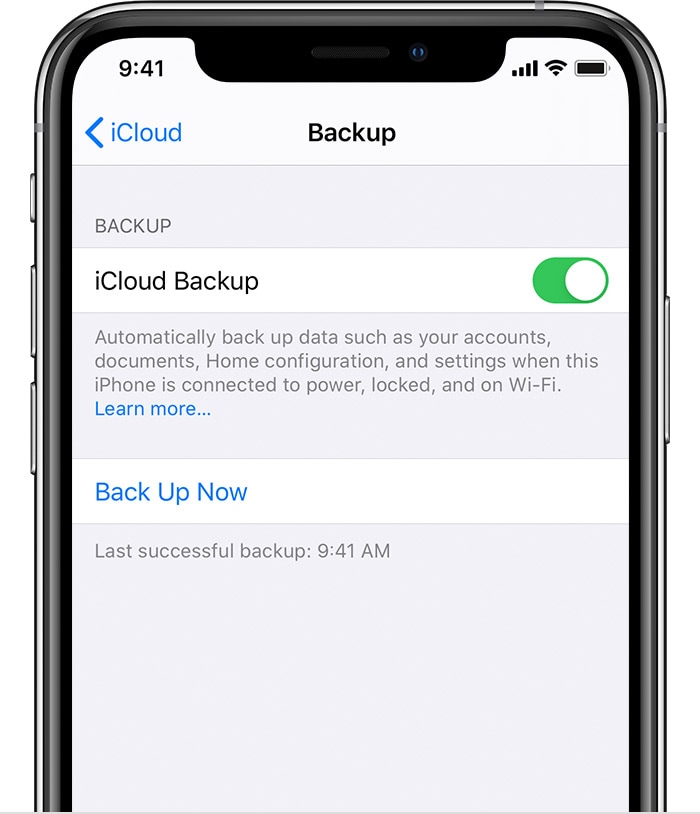
Lorsque vous configurez iCloud, vous obtenez automatiquement 5 Go de stockage gratuit. Vous pouvez utiliser cet espace de stockage pour sauvegarder votre appareil et pour conserver toutes vos photos, vidéos, documents et messages texte stockés en toute sécurité et mis à jour partout. Habituellement, votre iPhone sauvegarde automatiquement sur votre compte iCloud, et si vous supprimez des photos de votre iPhone, elles seront également supprimées de votre iCloud. Pour contourner ce problème, vous pouvez désactiver le partage de photos iCloud, vous connecter à un autre compte iCloud ou utiliser un serveur cloud autre qu’iCloud pour le partage de photos.
Sur Cloud.com, sélectionnez simplement l’application Photos et le dossier ‘Supprimés récemment’ sur le côté gauche de l’écran. Cela peut imiter ce que vous voyez sur votre téléphone, mais il y a des moments où il y a des photos qui ne sont pas sur votre iPhone. Avant de trop vous soucier des photos perdues, consultez Cloud.com.
Il existe également des sauvegardes iPhone à prendre en compte, qui sont également stockées sur iCloud. Apple stocke votre dernière version de sauvegarde iPhone sur iCloud, qui est utilisée pour restaurer le téléphone ou lancer un nouvel appareil.
Voici comment sauvegardez votre iPhone avec iCloud:
- Ouvrez l’application Paramètres sur votre iPhone
- Cliquez sur la bannière du haut (elle contiendra votre photo de profil et votre nom)
- Sélectionnez « iCloud »
- Faites défiler vers le bas jusqu’à ce que vous voyiez ‘Sauvegarde iCloud’
- Appuyez sur ‘Sauvegarde iCloud’
- Sélectionnez ‘Sauvegarder maintenant’
Méthode 3.Comment sauvegarder des photos sur iTunes ?

iTunes est un logiciel qui vous permet d’ajouter, d’organiser et de lire votre collection multimédia numérique sur votre ordinateur, ainsi que de la synchroniser avec un appareil portable. C’est un lecteur de juke-box sur le modèle de Songbird et de Windows Media Player, et vous pouvez l’utiliser sur une machine Mac ou Windows.
Honnêtement, la méthode la plus professionnelle et la plus courante pour la sauvegarde de photos sur iPhone est iCloud et iTunes. Cependant, iTunes vous offre une option plus confortable pour le faire. Pour utiliser le service d’iTunes, vous aurez besoin d’un ordinateur/portable et d’un câble USB. Donc, ceux qui se demandaient comment restaurer des photos supprimées définitivement à l’aide d’un ordinateur, cette méthode est pour vous.
Étapes à suivre avant de sauvegarder les photos d’iTunes:
- Téléchargez la dernière version d’iTunes.
- Maintenant, ouvrez iTunes sur votre PC.
- Connectez votre iPhone au PC via un câble USB.
- Appuyez sur l’icône de l’appareil, comme illustré ci-dessous.
- Ici, cliquez sur Images dans la barre latérale.
- Cochez la case à côté de ‘Photo Sync’. Nous voulons également dire que si vous avez déjà ouvert des photos iCloud, il n’est pas nécessaire de les synchroniser avec iTunes.
- Sélectionnez le dossier ou l’application avec laquelle vous souhaitez synchroniser les images. Sélectionnez pour synchroniser toutes les photos avec les albums sélectionnés.
- Vous pouvez également sélectionner Insérer des vidéos.
- Assurez-vous de l’utiliser.
Méthode 4.Sauvegarder les données de l’iPhone avec Google Drive
Les utilisateurs d’Apple peuvent stocker leurs données iPhone et leur compte iCloud dans Google Drive. Cela inclut les photos, les contacts et le calendrier. Google Drive sauvegarde les photos de votre iPhone sur Google Photos. De même, vos contacts et votre calendrier sont pris en charge respectivement par les contacts Google et Calendar. Mais avant de sauvegarder vos photos et vidéos, assurez-vous que votre iPhone est connecté à un réseau Wi-Fi.
Google Drive est une solution de stockage basée sur le cloud qui vous permet d’enregistrer des fichiers en ligne et d’y accéder n’importe où depuis n’importe quel smartphone, tablette ou ordinateur. Vous pouvez utiliser Drive sur votre ordinateur ou votre appareil mobile pour télécharger des fichiers en toute sécurité et les modifier en ligne. Drive permet également aux autres de modifier et de collaborer facilement sur des fichiers.
- Ouvrez l’application Google Photos.
- Connectez-vous à votre compte Google.
- En haut à droite, appuyez sur la photo de profil ou l’initiale de votre compte.
- Sélectionnez Paramètres photos Sauvegarder et synchroniser.
- Appuyez sur ‘Sauvegarder et synchroniser’ pour activer ou désactiver.
Précautions
Je suis sûr qu’il n’y a personne dans le monde qui veut traverser les problèmes causés par la suppression de certains fichiers importants. Alors comme on dit souvent, « mieux vaut se préparer plus tôt que regretter plus tard », il existe de nombreuses façons de se préparer à faire face à de tels troubles. je vous recommanderais Sauvegarde DrFoneTool-Téléphone. Tout le monde connaît l’importance de sauvegarder régulièrement les données de l’iPhone. DrFoneTool fournit la solution de sauvegarde et de restauration iPhone la plus simple et la plus flexible. Plus important encore, il restaure non seulement la sauvegarde de DrFoneTool, mais restaure également les fichiers de sauvegarde iTunes et iCloud sans écraser aucune donnée. Par rapport à la sauvegarde de l’iPhone avec iTunes, iCloud, DrFoneTool peut aider à sauvegarder et à restaurer les données de manière plus flexible et à restaurer les données de manière sélective, sans écraser les données existantes. De plus, comme je l’ai mentionné précédemment, DrFoneTool a plus de 10 ans d’expérience dans la récupération et la sauvegarde de données, peu importe que vous utilisiez le dernier iPhone XS, iPad Air 2 ou l’ancien iPhone 4, DrFoneTool est entièrement compatible avec tous les modèles de iPhone, iPad et iPod touch. De plus, avec la meilleure capacité technique, DrFoneTool est toujours le premier à prendre entièrement en charge le dernier système iOS et la sauvegarde iCloud. Ainsi, ce serait une décision intelligente de l’essayer au moins une fois.
Derniers articles

